
Handmatig gebruikers toevoegen in Apple Business Manager
In Apple Business Manager kun je handmatig gebruikers toevoegen en hen een rol toewijzen. Deze gebruikers kunnen op elk gewenst moment worden toegevoegd. Je hebt dan wel bepaalde gegevens nodig voor elke gebruiker, zoals een gebruikersnaam en een e‑mailadres en je moet ook een rol toewijzen aan elke gebruiker.
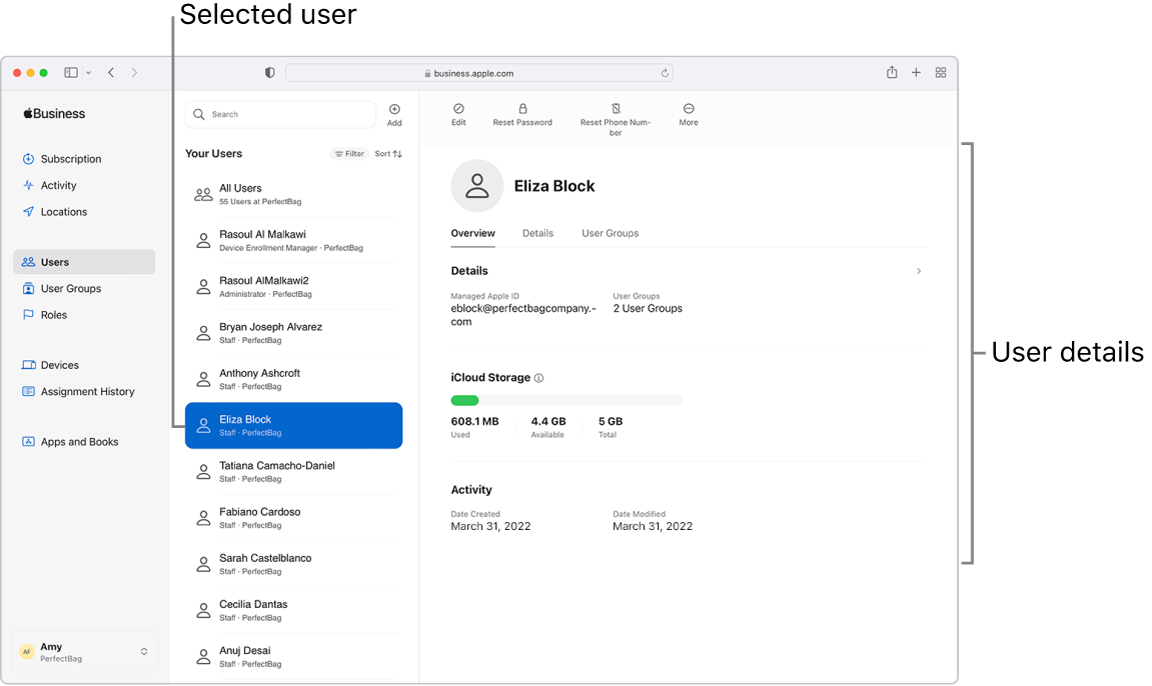
Beheerders
Je kunt maximaal 4 aanvullende gebruikers instellen met de beheerdersrol.
Belangrijk: Stel minstens één aanvullende gebruiker in met de beheerdersrol, voor het geval je originele gebruiker met de beheerdersrol om een of andere reden niet kan inloggen. Je kunt ook een handmatig aangemaakte managersrol wijzigen in een beheerdersrol.
Managers
Als er bij je organisatie anderen zijn die locaties, apparaten en materiaal gaan beheren, kun je ze toevoegen aan Apple Business Manager. Op deze manier kun je de verantwoordelijkheid voor het beheren van bepaalde taken spreiden, bijvoorbeeld in een grote vestiging, waar afdelingen mogelijk hun eigen apparaten en werknemersoverzichten willen beheren.
Gebruikers met een managersrol mogen het volgende doen, afhankelijk van welk type manager ze zijn:
Gebruikers en gebruikersgroepen beheren: een personenmanager kan wachtwoorden opnieuw instellen, rollen toewijzen en de accountstatus van gebruikers wijzigen.
Apparaten configureren: een apparatenmanager kan Apple apparaten aanmelden bij een apparaatbeheerdienst tijdens apparaatactivering en basisstappen in de configuratie overslaan om gebruikers snel aan de slag te helpen.
Materiaal kopen en distribueren: Een Materiaalmanager kan licenties kopen voor materiaal, zodat een apparaatbeheerdienst het kan toewijzen (of, in het geval van apps, opnieuw kan toewijzen).
Een nieuwe gebruiker toevoegen met de beheerdersrol
Log in bij Apple Business Manager
 als een gebruiker die de rol van beheerder heeft.
als een gebruiker die de rol van beheerder heeft.Selecteer 'Gebruikers'
 in de navigatiekolom en selecteer vervolgens de knop 'Voeg toe'
in de navigatiekolom en selecteer vervolgens de knop 'Voeg toe'  midden in het venster bovenaan.
midden in het venster bovenaan.Voer de volgende verplichte gegevens in:
Voor- en achternaam
Rol
Locatie
E‑mailadres
Beheerde Apple Account
Indien nodig voer je de volgende optionele gegevens in:
Tweede naam of voorletter tweede naam
Persoonsnummer
Kostenplaats
Divisie
Afdeling
Selecteer 'Bewaar' in de rechteronderhoek van het scherm.
Inloggegevens aanmaken voor de nieuwe beheerder.
Belangrijk: Totdat de nieuwe beheerder inlogt en zijn of haar wachtwoord wijzigt, is de account niet actief.
Een nieuwe gebruiker toevoegen
Log in bij Apple Business Manager
 als een gebruiker die de rol van beheerder of personenmanager heeft.
als een gebruiker die de rol van beheerder of personenmanager heeft.Selecteer 'Gebruikers'
 in de navigatiekolom en selecteer vervolgens de knop 'Voeg toe'
in de navigatiekolom en selecteer vervolgens de knop 'Voeg toe'  midden in het venster bovenaan.
midden in het venster bovenaan.Voer de volgende verplichte gegevens in:
Voor- en achternaam
Rol
Locatie
E‑mailadres
Beheerde Apple Account
Selecteer waarmee de beheerde Apple Account begint.
Je kunt ook tekst invoeren in het veld, zoals een punt (bijvoorbeeld eliza.block).
Selecteer een geverifieerd domein in de lijst.
Indien nodig voer je de volgende optionele gegevens in:
Tweede naam of voorletter tweede naam
Persoonsnummer
Kostenplaats
Divisie
Afdeling
Selecteer 'Bewaar' in de rechteronderhoek van het scherm.
Inloggegevens aanmaken voor nieuwe gebruiker.
Belangrijk: Totdat de gebruiker inlogt en zijn of haar wachtwoord wijzigt, is de account niet actief.
Een managersrol toewijzen aan een bestaande gebruiker
Log in bij Apple Business Manager
 als een gebruiker die de rol van beheerder of personenmanager heeft.
als een gebruiker die de rol van beheerder of personenmanager heeft.Selecteer 'Gebruikers'
 in de navigatiekolom en selecteer vervolgens een gebruiker of typ deze in het zoekveld. Zie Over zoeken.
in de navigatiekolom en selecteer vervolgens een gebruiker of typ deze in het zoekveld. Zie Over zoeken.Selecteer de gebruiker in de lijst.
Selecteer de knop 'Wijzig'
 , selecteer een managersrol en locatie en selecteer 'Bewaar'.
, selecteer een managersrol en locatie en selecteer 'Bewaar'.